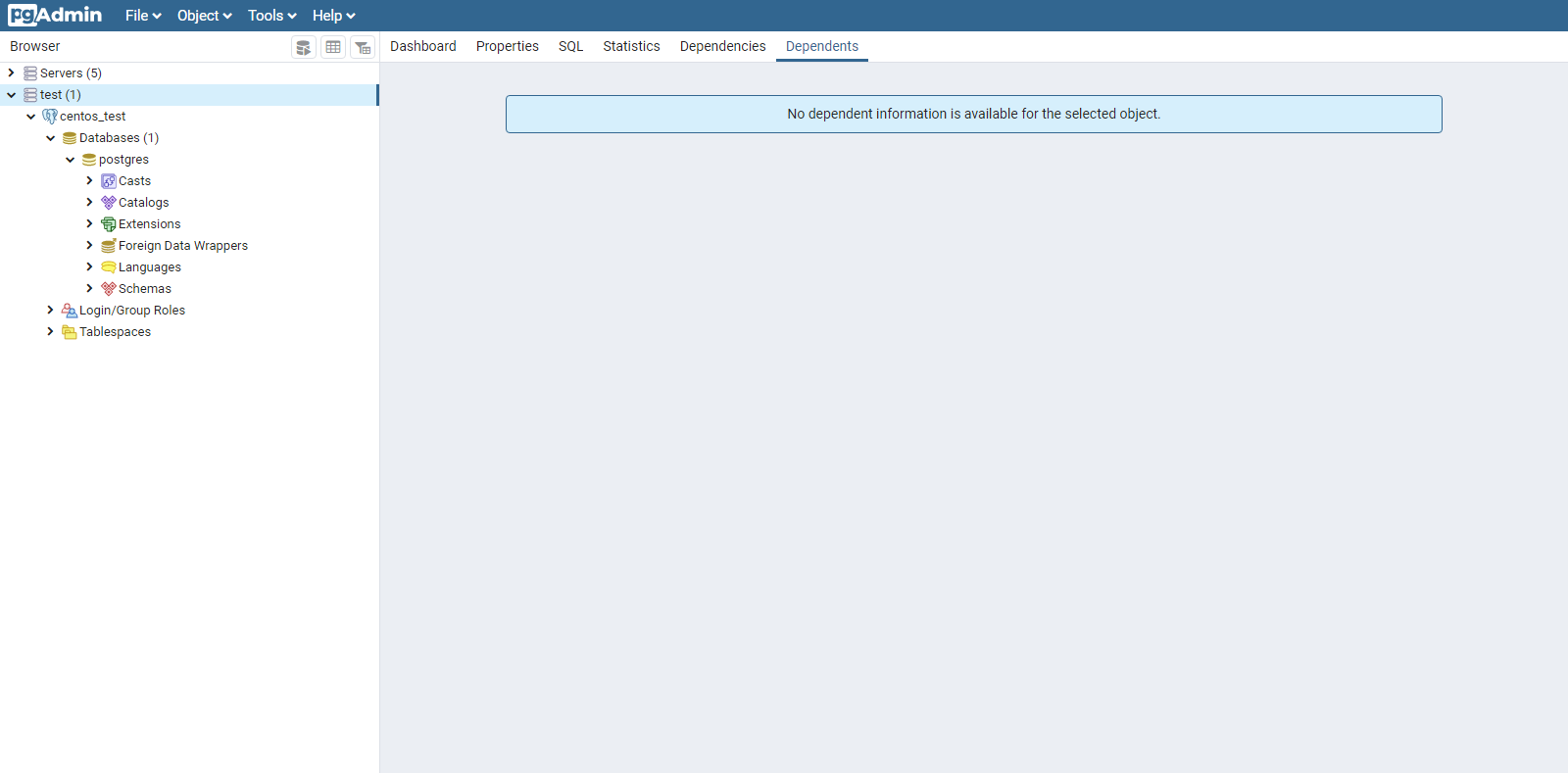Initial konfiguration krÃĊvs efter installation av PostgreSQL pÃċ CentOS och före uppstart.
Datum för offentliggörandeïỳ17 december 2020.
INFOMARTIONãïỳãInitial konfiguration krÃĊvs efter installation av PostgreSQL pÃċ CentOS och före uppstart.
Ãversikt.
Detta ÃĊr den inledande konfigurationsproceduren som krÃĊvs för att installera och starta PostgreSQL pÃċ CentOS. Informationen bygger pÃċ antagandet att CentOS7 anvÃĊnds. Avsnittet om sÃĊkerhet ÃĊr ocksÃċ inkluderat.
PostgreSQL rekommenderas eftersom det ÃĊr gratis och mycket funktionellt. Jag har hört att PostgreSQL-funktionerna brukade vara lÃċngsamma, men att de senaste funktionerna har förbÃĊttrats och ÃĊr snabbare.
Versionerna ÃĊr följande.
| CentOS-version | 7.6 (1810) |
|---|---|
| Version av PostgreSQL | 9.2.24 |
InnehÃċllsförteckning
1. installera
Det hÃĊr avsnittet beskriver hur du installerar PostgreSQL.
1-1. Installera PostgreSQL
Installera PostgreSQL med hjÃĊlp av kommandot yum. Utför arbetet som rotanvÃĊndare.
[username@hostname ~]$ su -
[root@hostname ~]# yum -y install postgresql-server
2. UppsÃĊttningsinformation
Det hÃĊr avsnittet beskriver konfigurationen fram till starten av PostgreSQL.
2-1. Skapa en sÃĊrskild PostgreSQL-anvÃĊndare.
Jag ville skapa en sÃĊrskild anvÃĊndare för att hantera PostgreSQL (anvÃĊnda psql-kommandon), men anvÃĊndaren hade redan skapats. Jag minns att jag skapade anvÃĊndare nÃĊr jag skapade dem tidigare, sÃċ kanske har specifikationen ÃĊndrats.
Försök att byta till en anvÃĊndare med följande kommando.
[root@hostname ~]# su - postgres
Eftersom vissa personer kanske anvÃĊnder en ÃĊldre version av PostgreSQL bör det nÃĊmnas att förfarandet för att stÃĊlla in miljövariabler genom att ÃĊndra följande ".bashrc" inte heller lÃĊngre ÃĊr nödvÃĊndigt.
export PGHOME=/var/lib/pgsql
export PGDATA=/var/lib/pgsql/data
export PGHOST=localhost
Standard PGDATA för postgres-anvÃĊndare verkar nu vara "/var/lib/pgsql/data". Den beskrivs som en hÃĊnvisning till "/usr/lib/systemd/system/postgresql.service".
2-2. Förberedelse av PostgreSQL-data
Skapa PostgreSQL-data. Kodningen ÃĊr UNICODE. Katalogen "/var/lib/pgsql/data" skapades som standard, men de som inte har gjort det ombeds ocksÃċ att skapa en mapp.
-bash-4.2$ initdb --encoding=UNICODE
Eftersom "PGDATA=/var/lib/pgsql/data" ÃĊr instÃĊllt i "/usr/lib/systemd/system/postgresql.service" kommer "initdb --encoding=UNICODE" att bygga en databas under "/var/lib/pgsql/". data/", DB byggs under "/var/lib/pgsql/data/".
2-3. Ãndra konfigurationsfilen
TillÃċt IP-adresser att komma Ãċt PostgreSQL. Konfigurera systemet sÃċ att det ÃĊr lösenordsautentiserat för icke-lokal Ãċtkomst.
[root@hostname ~]# vi /var/lib/pgsql/data/postgresql.conf
Ãndra postgresql.conf pÃċ följande sÃĊtt.
#------------------------------------------------------------------------------
# CONNECTIONS AND AUTHENTICATION
#------------------------------------------------------------------------------
# - Connection Settings -
#listen_addresses = 'localhost' # what IP address(es) to listen on;
#------------------------------------------------------------------------------
# CONNECTIONS AND AUTHENTICATION
#------------------------------------------------------------------------------
# - Connection Settings -
listen_addresses = '*' # what IP address(es) to listen on;
Om du vÃĊljer den hÃĊr instÃĊllningen kan du fÃċ tillgÃċng till webbplatsen frÃċn vilken IP som helst, eftersom det ÃĊr en viktig del av sÃĊkerheten. Om den IP-adress som ska nÃċs ÃĊr fast, ange den fasta IP-adressen.
Den hÃĊr instÃĊllningen ÃĊr nödvÃĊndig nÃĊr du loggar in frÃċn en annan server ÃĊn den dÃĊr PostgreSQL ÃĊr installerat, t.ex. pgadmin. Den hÃĊr instÃĊllningen behövs inte om du loggar in pÃċ servern och kör kommandot psql. (eftersom anslutningen kommer frÃċn honom sjÃĊlv (localhost)).
Detta ÃĊr en viktig sÃĊkerhetsinstÃĊllning, sÃċ minimera antalet anvÃĊndare som kan komma Ãċt den sÃċ mycket som möjligt.
Ãndra sedan pg_hba.conf.
[root@hostname ~]# vi /var/lib/pgsql/data/pg_hba.conf
LÃĊgg till följande information i slutet av dokumentet.
#Lösenordsautentisering utifrÃċn.
host all all 0.0.0.0/0 md5
Genom att inkludera den hÃĊr instÃĊllningen krÃĊvs ett lösenord nÃĊr du ansluter frÃċn utsidan. Dessa omrÃċden kan utgöra allvarliga sÃĊkerhetshÃċl om de inte ÃĊr konfigurerade eller ÃĊr felaktigt konfigurerade, sÃċ du bör konfigurera dem med största noggrannhet.
2-4. kontroll av uppstartsklÃĊmma
Nu nÃĊr förkonfigurationen ÃĊr klar kan du kontrollera att PostgreSQL startar. Eftersom databasen byggdes som en postgres-anvÃĊndare ska du byta till postgres-anvÃĊndaren innan du börjar.
[root@hostname ~]# su - postgres
-bash-4.2$ pg_ctl start
Efter att PostgreSQL har startats, kontrollera att kommandot psql fungerar utan problem. Kör kommandot psql som postgres-anvÃĊndare.
-bash-4.2$ psql -l
Database List
Name | Owner | Encoding | Collation Order | Ctype(conversion operator) | Access rights
-----------+----------+------------------+--------------------+----------------------------+-----------------------
postgres | postgres | UTF8 | ja_JP.UTF-8 | ja_JP.UTF-8 |
template0 | postgres | UTF8 | ja_JP.UTF-8 | ja_JP.UTF-8 | =c/postgres +
| | | | | postgres=CTc/postgres
template1 | postgres | UTF8 | ja_JP.UTF-8 | ja_JP.UTF-8 | =c/postgres +
| | | | | postgres=CTc/postgres
(3 lines)
Det ÃĊr okej om du fÃċr ovanstÃċende resultat.
2-5. InstÃĊllning för automatisk start
Ãven om det inte ÃĊr obligatoriskt ÃĊr det svÃċrt att starta PostgreSQL varje gÃċng servern startas om, sÃċ det ÃĊr konfigurerat sÃċ att PostgreSQL startas automatiskt nÃĊr servern startas. Den registrerar ocksÃċ kommandot systemctl. Observera att den hÃĊr proceduren gÃĊller för CentOS7, sÃċ om du anvÃĊnder nÃċgot annat ÃĊn CentOS7 mÃċste du anvÃĊnda kommandot Service för att hantera detta.
Kontrollera om "/usr/lib/systemd/system/postgresql.service" finns. Om inte, skapa "postgresql.service" med hjÃĊlp av följande procedur. Kör som root-anvÃĊndare.
[root@hostname ~]# touch /etc/systemd/system/postgresql.service
[root@hostname ~]# vi /etc/systemd/system/postgresql.service
Följande information tillhandahÃċlls.
[Unit]
#Beskrivning.
Description=PostgreSQL
#Kontroll före och efter utförandet.
#Before=xxx.service
After=network.target
[Service]
#AnvÃĊndar- och gruppbeteckning
User=postgres
Group=postgres
#NÃĊr den ÃĊr aktiverad, sÃĊtts statusen till Aktiverad.
Type=oneshot
RemainAfterExit=yes
#Starta, stoppa och ladda om.
Environment=PGDATA=/var/lib/pgsql/data
ExecStart=/usr/bin/pg_ctl start -D /var/lib/pgsql/data
ExecStop=/usr/bin/pg_ctl stop
ExecReload=/usr/bin/pg_ctl reload
[Install]
#Motsvarande instÃĊllningar för Runlevel 3.
WantedBy=multi-user.target
Registrera sedan med kommandot systemctl.
[root@hostname ~]# systemctl enable postgresql
[root@hostname ~]# systemctl is-enabled postgresql
enabled
[root@hostname ~]# systemctl list-unit-files --type=service | grep postgresql
postgresql.service enabled
[root@hostname ~]# systemctl daemon-reload
2-6. LÃĊgga till en administrativ anvÃĊndare till PostgreSQL
Skapa en anvÃĊndare som ska anvÃĊndas i PostgreSQL-programmet, separat frÃċn den anvÃĊndare som anvÃĊnder PostgreSQL frÃċn Linux. Detta ÃĊr anvÃĊndaren nÃĊr du anvÃĊnder pgadmin osv. Jag vill ÃĊndra lösenordet för den postgres-anvÃĊndare som finns som standard och anvÃĊnda den.
Kör följande kommando som postgres-anvÃĊndare.
-bash-4.2$ psql
postgres=# alter role postgres with password 'Lösenord (dator)';
postgres=# \q
âṠAnge det lösenord som du vill stÃĊlla in i fÃĊltet "Password" (Lösenord).
2-7. Borrning av brandvÃĊggar
TillÃċt Ãċtkomst till PostgreSQL-porten eftersom brandvÃĊggen (iptables för CentOS6 och tidigare) endast tillÃċter ssh-Ãċtkomst som standard pÃċ CentOS7. LÃĊgg ocksÃċ till alternativet "permanent" för att göra konfigurationen permanent.
[root@hostname ~]# firewall-cmd --permanent --zone=public --add-port=5432/tcp
[root@hostname ~]# firewall-cmd --reload
[root@hostname ~]# firewall-cmd --list-all
public (active)
target: default
icmp-block-inversion: no
interfaces: eth0
sources:
services: dhcpv6-client http https ssh
ports: 8080/tcp 5432/tcp
protocols:
masquerade: no
forward-ports:
source-ports:
icmp-blocks:
rich rules:
Om det stÃċr "ports: 5432/tcp" ÃĊr det OK.
à tkomst via pgadmin. Du bör kunna logga in som postgres-anvÃĊndare med det lösenord som du just har angett.
3. sammanfattning
Vi har beskrivit den första konfigurationen som krÃĊvs nÃĊr PostgreSQL installeras. Den första uppbyggnaden av PostgreSQL kan vara svÃċr, sÃċ lÃĊs det hÃĊr avsnittet.
Tack för att du tittade pÃċ till slutet.
â INFORMATION
Klicka hÃĊr för att komma till den översta sidan med information.
â PROFILE
â Kontaktuppgifter.